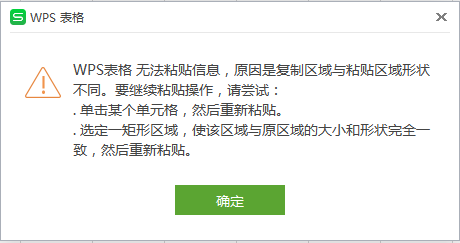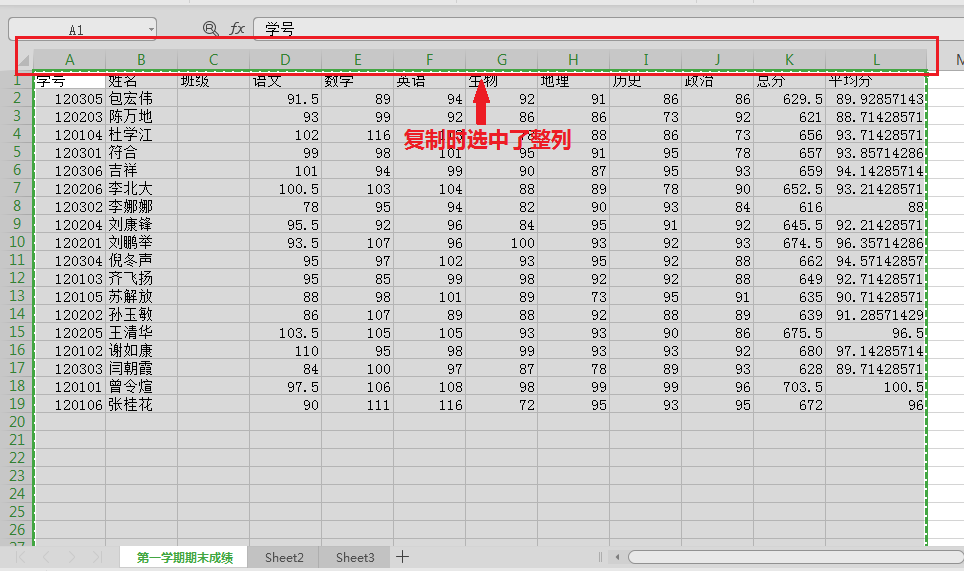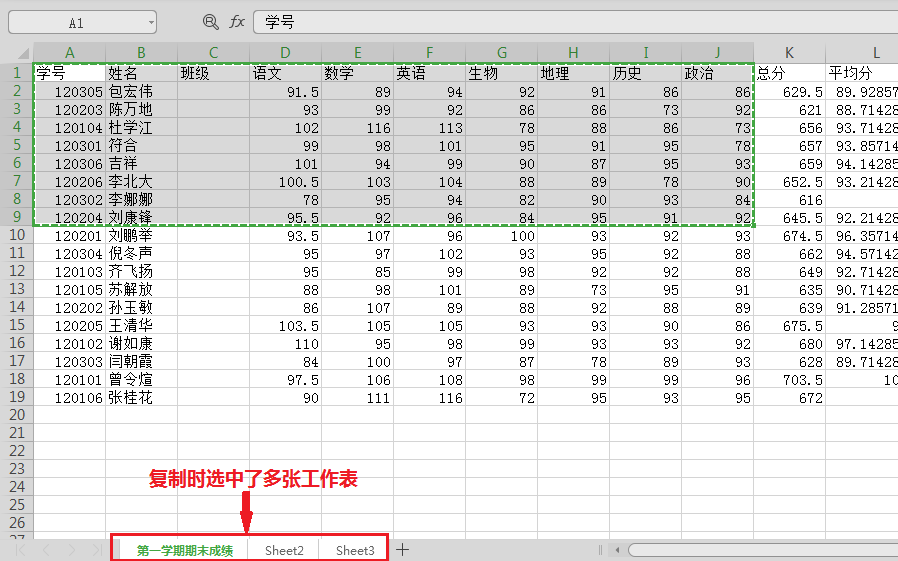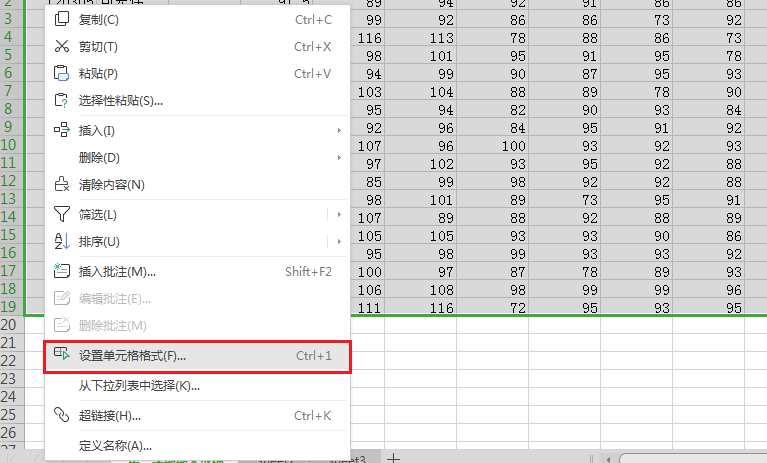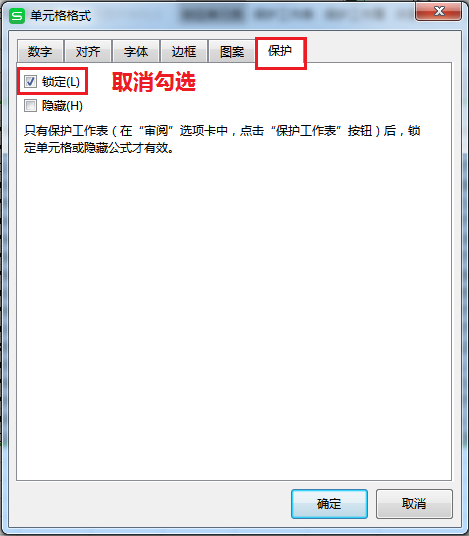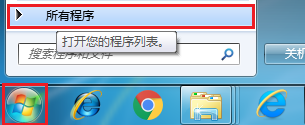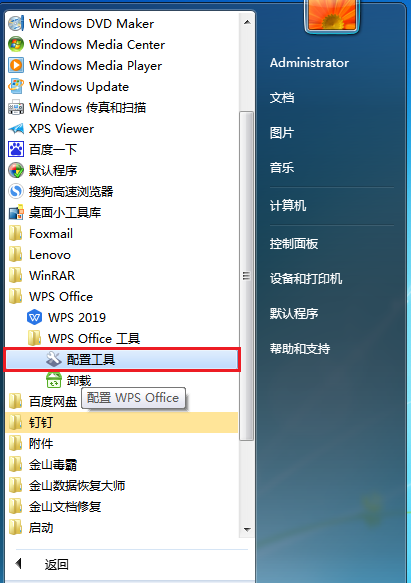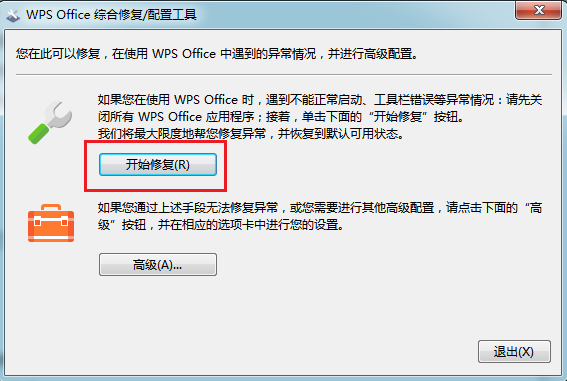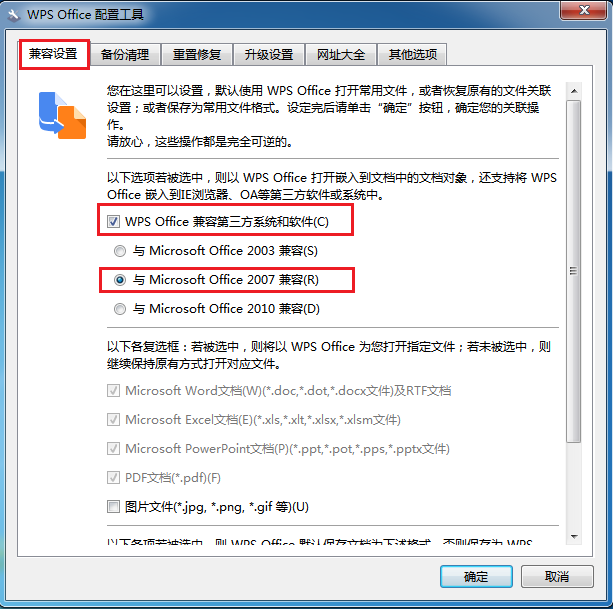我们在利用 与Excel表格进行日常办公时,经常利用表格来处理生活中的一些小问题,比如我们在一些繁多的日期当中,经常记不住当月份到底是30天还是31天,如果去翻日历岂不是非常麻烦, 与Excel表格来帮你,今天,我们就来教大家,如何在日期当中根据指定日期返回当月的最后一天,具体怎么操作呢,一起来学习一下吧。

首先,我们看到如下表格,我们需要在当月最后一天当中输入当月的最后一天。

在单元格当中利用EOMONTH函数,在单元格内输入=EOMONTH(A2,0)公式,单击回车。

然后我们发现,六月的最后一天就已经显示出来了,如果不喜欢这个日期的表现形式,也可以单击右键设置单元格格式来设置。

下拉单元格填充框,完善整个表格,我们看到每个月的最后一天就已经显示在了单元格当中。

那么,在WPS表格与Excel表格当中根据指定日期返回当月的最后一天的方法,是不是非常简单呢,你学会了吗?